thinkpad怎么打开触摸板 thinkpad 触摸板禁用后怎么打开
更新时间:2024-06-19 13:53:21作者:xtliu
ThinkPad是一款备受欢迎的笔记本电脑品牌,其触摸板在日常使用中起着至关重要的作用,但有时候我们可能需要禁用触摸板,这时候就需要知道如何重新打开它。在ThinkPad上重新打开触摸板其实非常简单,只需按下键盘上对应的快捷键或通过设置界面进行操作即可。下面我们将详细介绍如何在ThinkPad上打开禁用的触摸板。
方法如下:
1.打开电脑控制面板,点击“设备”,找到“鼠标和触摸板”,点击“其他鼠标选项”
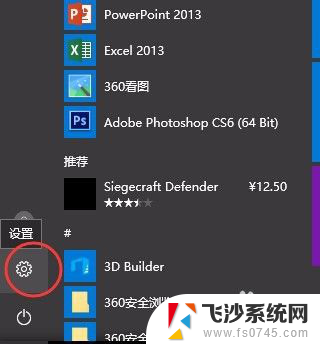
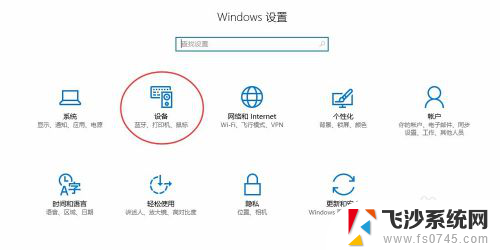
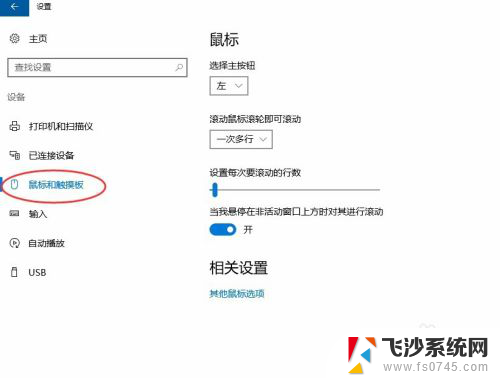
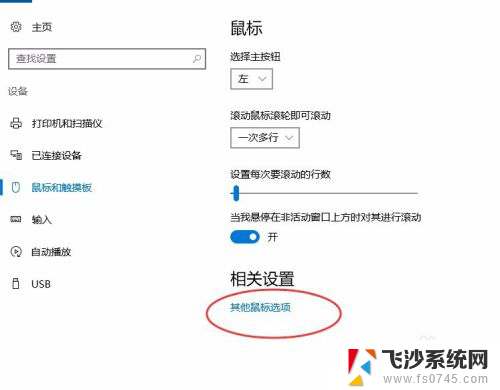
2.打开“鼠标”属性,正常情况选择UltraNav选项卡。找到TouchPad,并勾选启用TouchPad选项就可以开启触摸板了。
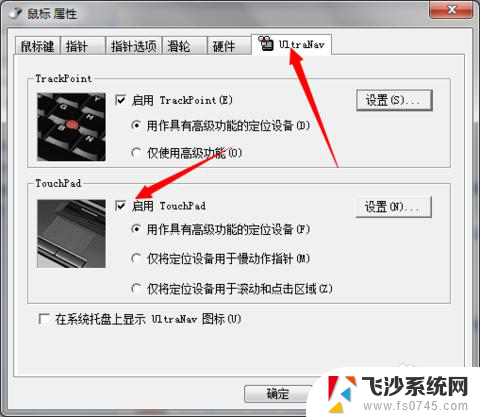
3.但是很多情况下是下面这个图片。没有UltraNav选项卡。现在的解决办法是到thinkpad官网下载“鼠标”驱动。(最好根据序列号或者机器型号)
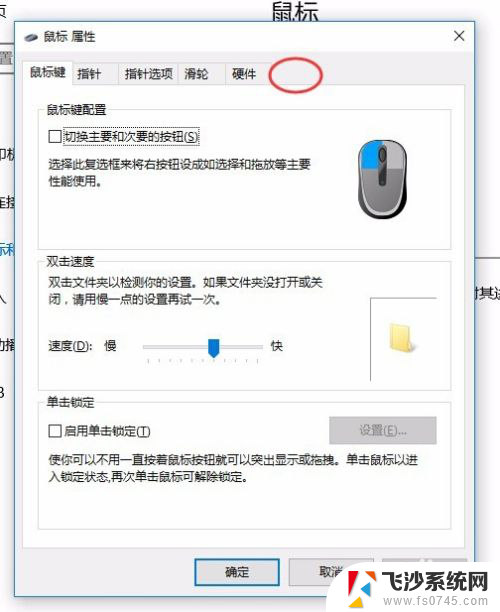
4.安装新的鼠标驱动之后重启电脑。按照上面的第一部和第二部,开启触摸板
以上就是ThinkPad如何打开触摸板的所有内容,如果还有不清楚的用户,可以参考以上小编的步骤进行操作,希望对大家有所帮助。
thinkpad怎么打开触摸板 thinkpad 触摸板禁用后怎么打开相关教程
-
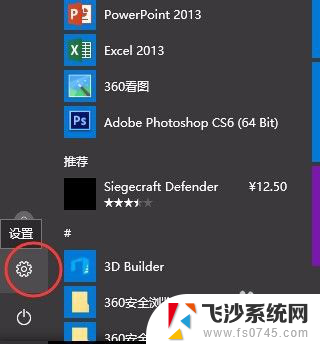 thinkpad的鼠标键版怎么打开 thinkpad 触摸板关闭后无法打开
thinkpad的鼠标键版怎么打开 thinkpad 触摸板关闭后无法打开2024-02-29
-
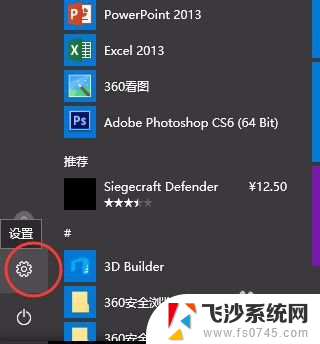 thinkpade490触摸板怎么开启 ThinkPad 触摸板关闭后怎么启用
thinkpade490触摸板怎么开启 ThinkPad 触摸板关闭后怎么启用2024-07-15
-
 笔记本电脑怎么开启触摸板 笔记本鼠标触摸板打不开
笔记本电脑怎么开启触摸板 笔记本鼠标触摸板打不开2024-04-13
-
 笔记本触控板怎么打开 笔记本触摸板无法打开怎么办
笔记本触控板怎么打开 笔记本触摸板无法打开怎么办2024-04-25
- 如何关闭thinkpad的触摸板 如何关闭或禁用联想ThinkPad笔记本的触控板
- thinkpad e15触摸板如何打开 联想笔记本如何调整触控板设置
- 怎么启用笔记本电脑的触摸板 怎样打开笔记本电脑的鼠标触摸板
- 笔记本触摸板快捷键开启 笔记本触摸板打开后无法关闭
- 手提电脑触摸鼠标怎么打开 笔记本电脑触摸板关闭后无法开启
- 笔记本电脑怎么打开鼠标触摸板 笔记本鼠标触摸板失灵怎么修复
- 笔记本电脑如何调节显示屏亮度 笔记本电脑亮度调节不了
- 电脑两个盘怎么合并 电脑分盘如何合并
- 玩游戏电脑花屏是什么原因 玩游戏花屏原因分析
- 怎么显示回车符号 Word如何显示换行符
- cad2020快捷工具栏怎么调出来 AutoCAD2020如何显示工具栏
- cad设置字体 CAD软件中字体修改方法
电脑教程推荐
- 1 怎么显示回车符号 Word如何显示换行符
- 2 cad2020快捷工具栏怎么调出来 AutoCAD2020如何显示工具栏
- 3 微信怎么图片和视频一起发 微信朋友圈怎么一起发图片和视频
- 4 qq电脑登陆需要手机验证怎么取消 电脑登录QQ取消手机验证步骤
- 5 幻灯片背景图怎么全部更换 怎么一起换PPT全部页面的主题颜色
- 6 windows事件日志删除 Windows 10清除事件日志的快速方法
- 7 必须今天激活立即激活windows 电脑无法激活Windows怎么解决
- 8 oidroad音响怎么连蓝牙 如何配对蓝牙音箱
- 9 怎么改微信锁屏密码 如何在微信上设置密码锁
- 10 如何删除微信企业好友 企业微信怎么删除联系人